Yönetilen Ortamları Etkinleştirme
Yöneticiler, Power Platform yönetim merkezinde Yönetilen Ortamları etkinleştirebilir, devre dışı bırakabilir ve düzenleyebilir. Yöneticiler ayrıca Yönetilen Ortamları devre dışı bırakmak için PowerShell kullanabilir.
İzinler
- Yönetilen Ortamları etkinleştirmek veya düzenlemek için yönetici olmanız gerekir. Yani genel yönetici, Power Platform hizmet yöneticisi veya Dynamics 365 yöneticisi Microsoft Entra ID rolüne sahip olmanız gerekir.
- Ortam ayrıntılarını görme izni olan herhangi bir Kullanıcı, bir ortamın Yönetilen Ortamlar özelliğini görüntüleyebilir.
- Yönetici temsilcisi rolüne veya Ortam Yöneticisi güvenlik rolüne sahip kullanıcıların bir ortamdaki Yönetilen Ortamlar özelliğini değiştirmesine izin verilmez.
Önemli
Ortam yaşam döngüsü kopyalama ve geri yükleme işlemleri, Yönetilen Ortamlar özelliğinin işlemin başlayabilmesi için kaynak ve hedefte aynı olmasını gerektirir.
Yönetim merkezinde Yönetilen Ortamları etkinleştirme veya düzenleme
Power Platform Yönetim merkezinde sol gezinti panelinde Ortamlar'ı seçin.
Bir ortamın solundaki onay işaretini seçin.
Komut çubuğunda, Yönetilen Ortamları Etkinleştir'i seçin. Ortam zaten yönetiliyorsa Yönetilen Ortamları Düzenle'yi seçin.
Ayarları yapılandırın ve ardından Etkinleştir veya Kaydet'i seçin.
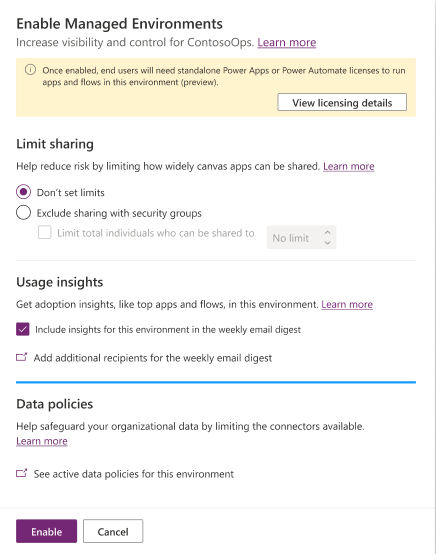
Seçili ortamın görünürlüğünü ve denetimini artırmak için aşağıdaki ayarları kullanın.
| Ayar | Tanım |
|---|---|
| Paylaşımı sınırlama | Tuval uygulamalarının paylaşılabileceği kapsamı sınırlandırarak riskleri azaltabilirsiniz. |
| Sınır koyma | Tuval uygulamalarını paylaşmayı sınırlamamayı seçin. |
| Güvenlik gruplarıyla paylaşımı hariç tut | Oluşturucuların herhangi bir güvenlik grubu ile tuval uygulamaları paylaşmasına izin verilmiyorsa seçin. Yöneticiler, bir uygulamanın paylaşılabileceği kişilerle sınırlı olarak paylaşabilir. |
| Paylaşılacak toplam kişi sayısını sınırla | Güvenlik gruplarıyla paylaşımını bırak seçiliyse, iş mekanizmalarının tuval uygulamalarını ile paylaşabileceği kişi sayısını sınırlandırmak için öğesini seçin. |
| Kullanım içgörüleri | Haftalık e-posta değerlendirmesine bu ortam için içgörüleri dahil et seçeneğini belirleyin. |
| Veri ilkeleri | Mevcut bağlayıcıları sınırlandırarak kuruluş verilerinizi korumaya yardımcı olun. |
| Bu ortam için etkin veri ilkelerine göz atın | Belirli verilerin paylaşılabileceği tüketici bağlayıcılarını tanımlayan ilkeleri görüntüleyin. |
Yönetilen Ortamları PowerShell kullanarak etkinleştirme
Yöneticiler, Yönetilen Ortamları etkinleştirmek için PowerShell de kullanabilir. Aşağıda, tek bir ortam için etkinleştiren bir PowerShell betiği yer almaktadır.
$GovernanceConfiguration = [pscustomobject] @{
protectionLevel = "Standard"
settings = [pscustomobject]@{
extendedSettings = @{}
}
}
Set-AdminPowerAppEnvironmentGovernanceConfiguration -EnvironmentName <EnvironmentID> -UpdatedGovernanceConfiguration $GovernanceConfiguration
PowerShell'i kullanarak Yönetilen Ortam ayarlarını kopyalama
Yöneticiler, ayarları bir Yönetilen Ortamdan başka bir ortama kopyalamak için PowerShell'i kullanabilir. Hedef ortam Yönetilen Ortam değilse kopyalama ayarlarında ortam Yönetilen Ortam olarak da etkinleştirilir.
#Get settings from the source Managed Environment
$sourceEnvironment = Get-AdminPowerAppEnvironment -EnvironmentName <SourceEnvironmentId>
# Copy the settings from the source Managed Environment above to the target environment
Set-AdminPowerAppEnvironmentGovernanceConfiguration -EnvironmentName <TargetEnvironmentId> -UpdatedGovernanceConfiguration $sourceEnvironment.Internal.properties.governanceConfiguration
Yönetilen Ortamları PowerShell kullanarak devre dışı bırak
Yöneticiler, bir ortamdaki Yönetilen Ortamlar özelliğini kaldırmak için PowerShell kullanabilir. Yönetilen Ortamları devre dışı bırakmadan önce, Yönetilen Ortamlar özelliklerinden hiçbirinin kullanımda olmadığından emin olmalıdır.
Yönetilen Ortamlar özelliğini ayarlamak için API'yi çağıran bir PowerShell betiği örneği aşağıda verilmiştir:
$UpdatedGovernanceConfiguration = [pscustomobject]@{
protectionLevel = "Basic"
}
Set-AdminPowerAppEnvironmentGovernanceConfiguration -EnvironmentName <EnvironmentID> -UpdatedGovernanceConfiguration $UpdatedGovernanceConfiguration
Ayrıca bkz.
Yönetilen Ortamlara genel bakış
Kullanım içgörüleri
Paylaşımı sınırlama
Veri ilkeleri
Lisanslama
Lisans tüketimini görüntüleme (önizleme)
Kiracı ayarları